Annuncio pubblicitario
Non posso sottolineare abbastanza: Tutti dovrebbe fare un backup dei loro file. Tutti. Non è poi così difficile, né ti costerà nulla, grazie al programma di oggi, BackUp Maker. BackUp Maker crea archivi ZIP dei file selezionati e può farlo a intervalli regolari. Ti guiderò attraverso i passaggi per eseguire e ripristinare un backup nell'edizione standard gratuita, con la "modalità esperto" disabilitata.
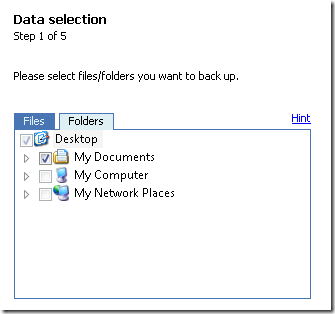
Innanzitutto, è necessario selezionare i file e / o le cartelle da archiviare. È possibile selezionare singoli file o cartelle. Se sei come me, tieni tutto nella cartella Documenti, quindi è un buon punto di partenza. Fai clic su Avanti quando hai finito di selezionare.
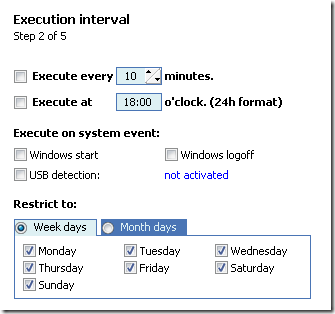
Successivamente, dovrai impostare l'intervallo di esecuzione. È possibile specificare intervalli temporizzati, un'ora specifica del giorno o un evento di sistema (come la disconnessione di Windows), nonché limitare il processo di backup a determinati giorni della settimana o del mese. Quindi, fare clic su Avanti.

Ora arriviamo al tipo di backup. Il tuo primo backup dovrebbe essere un backup completo. Tuttavia, i backup successivi possono essere backup parziali, che archiviano solo i file che sono stati modificati da un backup precedente.
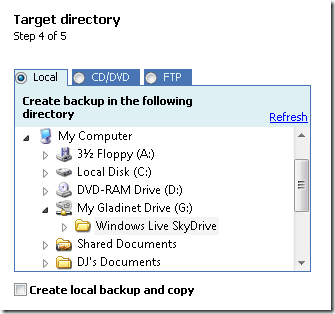
Quindi, selezionare una directory, un server CD / DVD o FTP su cui salvare i file. Il tuo archivio apparirà come un singolo file ZIP nella posizione specificata. In questo esempio, eseguo il backup dei miei file su SkyDrive tramite Gladinet Mappa servizio online come unità di rete con Gladinet (Windows) Leggi di più .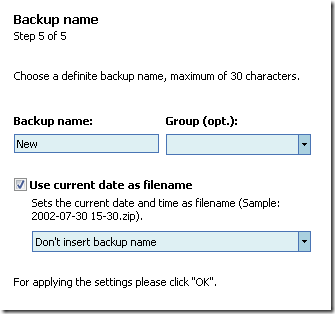 Qui è dove specifichi un nome opzionale per il tuo archivio. Puoi anche assegnargli un nome di gruppo. Se esegui backup frequenti, ti consiglio vivamente di utilizzare la data corrente come parte del nome file. Dopo questo punto, BackUp Maker creerà il tuo archivio ZIP.
Qui è dove specifichi un nome opzionale per il tuo archivio. Puoi anche assegnargli un nome di gruppo. Se esegui backup frequenti, ti consiglio vivamente di utilizzare la data corrente come parte del nome file. Dopo questo punto, BackUp Maker creerà il tuo archivio ZIP.
Ripristino dei backup

Ripristinare i file archiviati nelle loro posizioni originali è facile come fare clic su "Ripristina" in BackUp Maker. Il contenuto dell'archivio ZIP manterrà la struttura della directory che porta alla posizione dei tuoi file (es.: C: \ Documents and Settings \ Tim \ My Documents \). Quindi, se hai selezionato la casella accanto a "Mantieni la struttura delle directory" e desideri sostituire i file nella loro posizione originale, devi selezionare la radice dell'unità (di solito C: \) da cui provengono. Altrimenti, se lasci cadere l'archivio da qualche altra parte, dovrai accedere a molti livelli di cartelle per accedere ai tuoi file.
BackUp Maker offre un modo rapido e semplice per eseguire backup automatici di qualsiasi dimensione; e lo consiglio vivamente. Sentiti libero, tuttavia, di dare un po 'd'amore al tuo strumento di backup preferito nei commenti.
Nato e cresciuto a Louisville, KY, sono: un padre di due figli, un marito e un secchione. Sono anche abbastanza verde; MakeUseOf è la mia prima incursione nella scrittura professionale.